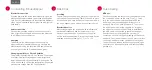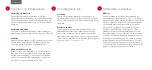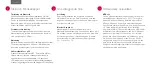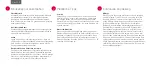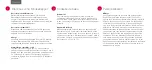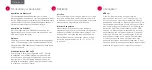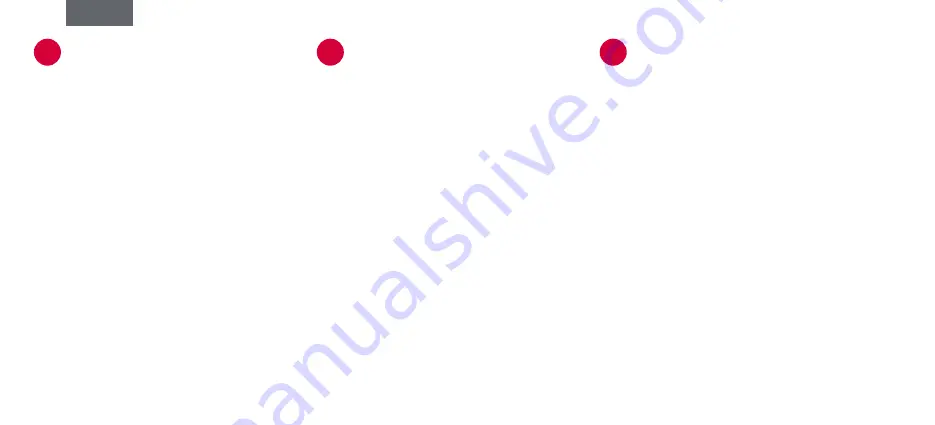
Anslutning via Bluetooth
Flytta strömbrytaren på undersidan till ON. När
Mousetrappern är upptäckbar ser du ett blinkande blått
ljus. Parkoppla sedan via datorns Bluetooth-meny. När
den har kopplats ihop med datorn ser du en snabb blå
blinkning.
Anslutning med sladd
Anslut den medföljande kabeln på vänster sida av din
Mousetrapper, och sätt andra änden i datorns USB-port.
Laddning
Batteriet behöver laddas när LED-indikatorn blinkar rött.
Koppla in den medföljande USB-kabeln och när den
lyser med ett fast grönt sken är laddningen klar.
Växla mellan Mac och PC
Produkten levereras inställd för PC. För att växla till
Mac-läge, tryck in pekdonets nedre högra och nedre
vänstra knapp samtidigt i 3–4 sekunder. LED-lampan
blinkar rött för att bekräfta inställningen. Proceduren
upprepas för att ändra tillbaka till PC-läge.
Koppla in din Mousetrapper
1
Scrollning
Scrolla på styrmattan genom att sätta fingret vid
styrmattans högra kant. Dra fingret upp eller ner längs
kanten, utan att trycka ner mattan, beroende på hur du
vill scrolla.
Bluetooth-enheter
Mousetrapper Alpha kan vara parkopplad med två
Bluetoothenheter samtidigt. Enheten kommer ihåg
upp till fyra enheter som du tidigare parkopplat den
med. Kopplar du till en femte, kommer Mousetrappern
”glömma bort” den äldsta. Växla mellan enheter genom
att trycka på Fn + F1 eller Fn + F2.
Grundläggande tips
2
MTKeys
Du kan anpassa funktionerna på knapparna runt
styrmattan samt tangenterna F1 till F11. För att göra
det behöver du ladda ner och installera programvaran
MTkeys. Detta kan du göra via www.mousetrapper.
com/mtkeys eller via Microsoft Store, om du har
Windows 10. Följ sedan instruktionerna för att
installera. När MTKeys är installerat och USB-
sladden är ansluten till din Mousetrapper kommer
en bild på produkten upp. Gå med markören till den
knapp du vill förändra. Klicka på den genom att lätt
trycka på styrmattan en gång. Nu kommer du se en
rullgardinsmeny, där du fritt kan välja vad du vill att
knappen ska göra. Du kan göra allt från att lägga till
extra vänsterklick till att skapa kortkommandon eller
lägga in texter som du sedan kan klistra in.
Skräddarsy upplevelsen
3
Svenska